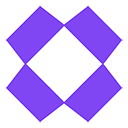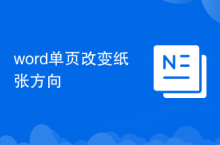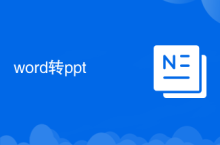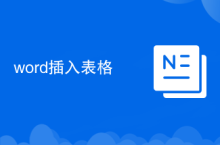答案:在Word中插入表格只需定位光标,点击“插入”选项卡中的“表格”按钮并选择行列数即可;可通过拖动边框调整大小,使用“布局”和“设计”选项卡进行格式设置与美化;输入内容后可用Tab键切换单元格,支持公式计算、标题行重复等进阶功能,适用于各类日常办公需求。
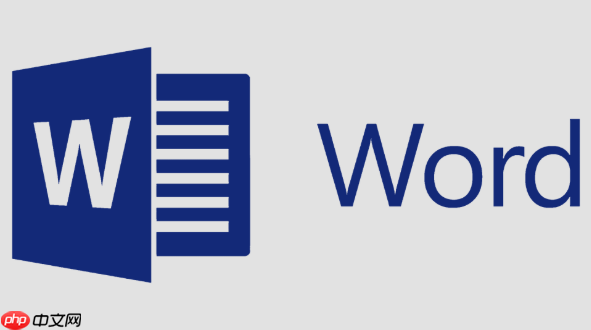
在Word文档中制作表格非常简单,只需几个步骤就能快速插入并调整表格,满足日常办公、学习或排版需求。以下是详细的操作方法。
1. 插入表格
打开Word文档后,将光标定位到需要插入表格的位置。
● 点击顶部菜单栏的“插入”选项卡。● 在“表格”区域点击“表格”按钮,会出现一个下拉网格。
● 拖动鼠标选择你需要的行列数(例如3×4),松开鼠标即可插入表格。
● 如果需要更多行或列,可以选择“插入表格”,在弹出的对话框中手动输入行数和列数,还能设置自动调整选项。
2. 调整表格大小和布局
插入表格后,可以对结构进行调整以适应内容。
● 将鼠标放在表格边框上,拖动可调整整个表格的大小。● 拖动列与列之间的竖线可调整列宽,行与行之间的横线可调整行高。
● 选中表格后,顶部会显示“表格工具”,包括“设计”和“布局”两个选项卡。
● 在“布局”中可进行合并单元格、插入/删除行列、文字对齐方式等操作。
3. 输入内容与格式设置
点击任意单元格即可输入文字或数据。
● 可使用Tab键切换到下一个单元格,Shift+Tab返回上一个。● 选中文字后,可在“开始”选项卡中设置字体、字号、颜色等样式。
● 使用“设计”选项卡中的“表格样式”功能,可快速美化表格,如添加边框、底纹、阴影等。
● 若需要居中对齐文本,可在“布局”中选择“对齐方式”里的居中、靠上居中等选项。
4. 表格的进阶操作
对于复杂需求,Word也支持更高级的表格功能。
● 选中某列数据后,在“布局”中点击“公式”,可进行求和、求平均值等计算。● 表格跨页时,勾选“重复标题行”可让每页都显示表头。
● 右键点击表格可选择“表格属性”,精确设置行高、列宽、文字环绕等参数。
基本上就这些。掌握这些步骤后,无论是做课程表、预算表还是资料汇总,都能轻松完成。不复杂但容易忽略细节,多操作几次就熟练了。

WPS零基础入门到精通全套教程!
全网最新最细最实用WPS零基础入门到精通全套教程!带你真正掌握WPS办公! 内含Excel基础操作、函数设计、数据透视表等
来源:php中文网

本文内容由网友自发贡献,版权归原作者所有,本站不承担相应法律责任。如您发现有涉嫌抄袭侵权的内容,请联系admin@php.cn
最新问题
Excel格式文件快速转换入口 Excel在线文件转换工具
Excel在线转换入口在Zamzar网站,支持XLS/XLSX转PDF等多种格式,操作简便且保障数据安全。
2025-11-05 14:52:02